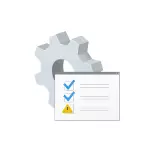
Бул колдонмодо 39-ката кетирүүнүн мүмкүн болгон жолдору боюнча кадам менен кадам таштаңыз жана компьютердеги түзмөк драйверин орнотуңуз.
Түзмөк айдоочусун орнотуу
Ар кандай жолдор менен айдоочуларды орнотуу буга чейин сыналган деп ойлойм, бирок андай эмес деп ойлойм, эгерде бул кадамдан баштап, айрыкча, айдоочуларды орнотуу үчүн, түзмөктүн менеджерин колдонсоңуз болот (Windows түзмөгүнүн менеджери жөнүндө » Айдоочу эмес, аны жаңыртыш керек эмес дегенди билдирбейт.Биринчиден, Түпнуска чипсет айдоочулары жана проблемалуу түзмөктөрүн ноутбуктун өндүрүүчүсүнөн же аптаптуу иштери аркылуу жүктөп алууну көздөп көрүңүз (эгер сизде компьютериңиз болсо).
Айдоочуларга өзгөчө көңүл буруңуз:
- Чипсет жана башка тутумдук айдоочулар
- Эгер сизде болсо - USB үчүн айдоочулар
- Эгерде тармак картасы же интеграцияланган видео менен көйгөй болсо - алар үчүн баштапкы драйверлерди жүктөө (дагы бир жолу өндүрүүчүнүн аппаратынын сайтынан, эмес, чын жүрөктөн же интел менен).
Эгерде сиздин компьютериңизге же ноутбугуңузга орнотулган болсо, анда айдоочулар Windows 7 же 8 үчүн гана орнотууга аракет кылыңыз, зарыл болсо, шайкештик режимин колдонууга аракет кылыңыз.
Кайсы жерде Windows түзмөгүн билүү мүмкүн болбогон учурда 39 коду менен ката кетиргенин билүү мүмкүн эмес, сиз жабдуунун ID'ни таба аласыз, андан дагы белгисиз түзмөктүн айдоочусун кантип орнотуу керек экендигин билип алсаңыз болот.
ERROR Registry редакторун колдонуу

Эгерде "Бул түзмөктүн драйверин жүктөп албаса", сиз түпнускадагы айдоочулардын жөнөкөй орнотулушун жок кылуу мүмкүн эмес болсо, анда сиз көбүнчө иштей турган маселени чечүүнүн төмөнкүдөй жолун байкай аласыз.
Биринчиден, түзмөктөрдүн аткарылышын калыбына келтирүү үчүн талап кылынган кызматтарды калыбына келтирүү үчүн кыскача сертификат талап кылынышы мүмкүн болгон түзмөктөрдүн ишин калыбына келтирүүдө.
- Түзмөктөр жана Controllers USB |
- Видео карта - HKEY_LOCAL_MACHINE \ System \ CommunityControLset \ Control \ Control \ {4D36E968-E325-11CE-BFC1-08002BE10318}
- DVD же CD Drive (анын ичинде DVD-RW, CD-RW) - HKEY_LOCAL_MACHINE \ System \ CommunityCroLset \ Control \ Control \ {4D36E965-E325-11ce-BFC1-08002BE10318}
- Тармак карта (Ethernet контроллери) - HKEY_LOCAL_MACHINE \ System \ CommunityConroLset \ Башкаруу \ Control \ {4D36E972-E325-11ce-BFC1-08002BE10318}
Катаны оңдоо кадамдары төмөнкү аракеттерден турат:
- Windows 10, 8 же Windows Registry редакторун иштетиңиз. Бул үчүн, сиз клавиатурада Win + R баскычын басып, Regedit (андан кийин ENTER баскычын басыңыз).
- Реестрдин редакторунда, Аспаптын 39 кодун көрсөтүп, жогоруда көрсөтүлгөн бөлүмдөрдүн бирине (солдо) бирге барып, бөлүмдөрүнүн бирине өтүңүз.
- Эгерде Реестр редактору жогорку директору жана төмөнкү чекиттери бар болсо, алардын ар бирин чыкылдатып, чычкан баскычын чыкылдатыңыз жана Жок кылуу тандаңыз.
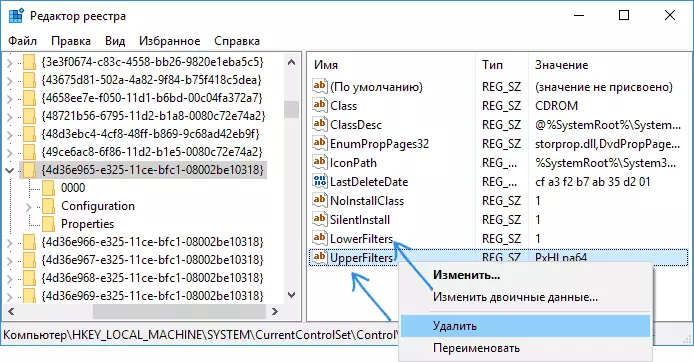
- Реестр редакторун жабыңыз.
- Компьютерди же ноутбукту өчүрүп күйгүзүңүз.
Айдоочуларды өчүрүп-күйгүзгөндөн кийин, автоматтык түрдө орнотулган же аларды ката жөнүндө кабарды албастан кол менен орнотуу жөндөмү.
кошумча маалымат
Сейрек кездешет, бирок көйгөйдүн себебин - үчүнчү тараптын аныктамасы үчүн, айрыкча, бул системанын чоң жаңыртылуучусунун алдында компьютерге орнотулган болсо (андан кийин ката биринчи жолу көрүнгөн). Эгерде кырдаал ушундай сценарий катары пайда болсо, анда антивирусту убактылуу иштен чыгарып, убактылуу иштен (жана андан да жакшы жок кылыңыз), көйгөй чечилбегендигин текшериңиз.
Ошондой эле бир нече эски түзмөктөр үчүн же "код 39" виртуалдык программалык шаймандарды чакырса, драйверлердин санарип колтамгасын ажыратуу үчүн зарыл болушу мүмкүн.
